win7ghost系统镜像安装教程是什么,很多人win7ghost系统还不不知道是什么回事,ghost文件安装windows7系统,是一个非常使用的方法,这个过程是非常方便、容易的。但是对电脑新手来说,这个就是难题了。那么就让windows7之家小编告诉大家win7ghost系统镜像安装教程吧。
win7ghost系统镜像安装教程:
首先,重装系统之前需要将电脑中的重要资料备份和转移,这是根据自己情况把一些较重要的文件移动到别的盘(只要不是C盘就行)。下载Onekey ghost(下载时要选择普通下载)和Win7系统镜像
1、首先要打开Onekey ghost, 接下来,在Onekey ghost选择还原分区,在GHO WIM ISO映像路径中选择刚才下载的Win7系统镜像Windows7.GHO,如下图

2、在下方选择还原到C盘(注意:是点击下面的C盘一下,点击之后会变成蓝色的),如图然后点击确定

3、点击确定后,会出现下图的提示框,询问是否重启,点击是
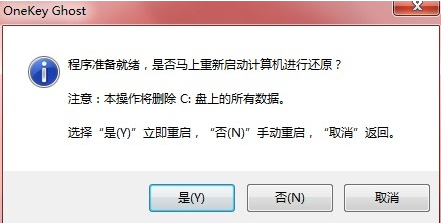
4、接下来系统就会重启,重启后就会出现下图的界面,什么都不需要做,耐心等待进度条走完即可。
推荐阅读:安装版XP光盘的系统安装过程(图解)

综上所述,这就是win7ghost系统镜像安装教程了,这是windows7之家小编特地给你们这些电脑新手整理出来的文章,这篇文章讲述ghostwin764安装方法是非常简单,而且安装步骤就是四个步骤,让大家一目了然,这么好用的方法当然要分享给亲爱的网友们了,希望这篇文章能帮到大家。